Инструкции по сжатию ниже
-
Чтобы добавить файлы в ваш архив 7Z, у вас есть два варианта:
-
Нажмите "Выбрать файлы для архивации", чтобы открыть диалог выбора файлов.
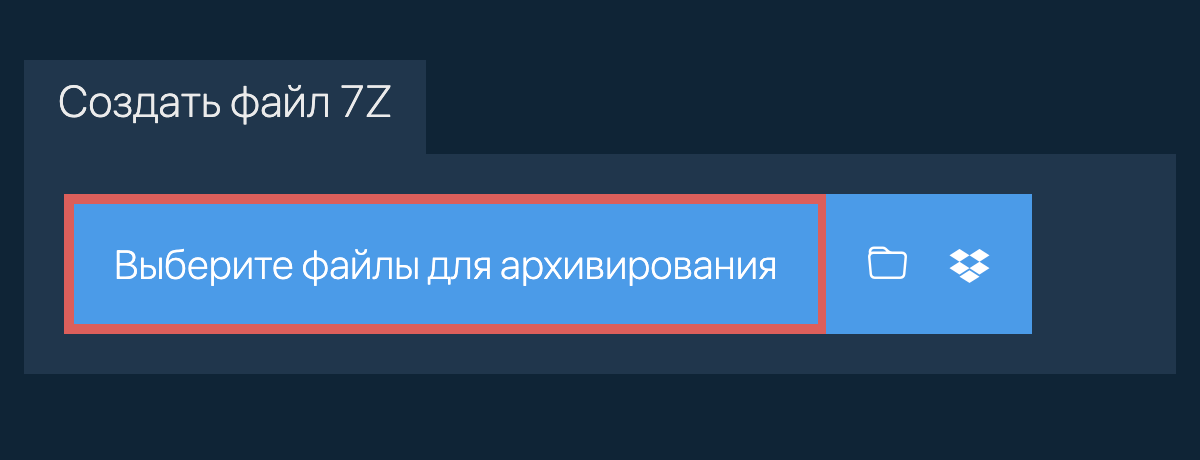
- Перетаскивайте файлы и папки прямо на ezyZip
Нажмите "Выбрать файлы для архивации", чтобы открыть диалог выбора файлов.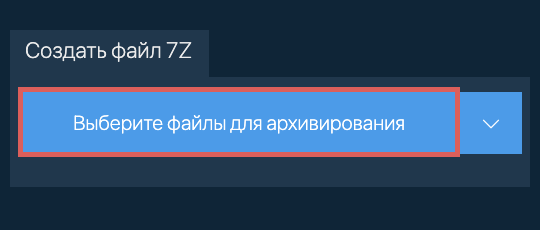
-
-
(Опционально) Установите желаемый уровень сжатия, нажав на стрелку вниз рядом с кнопкой "Создать файл 7Z".
-
Нажмите "Создать файл 7Z". Начнется сжатие файлов.
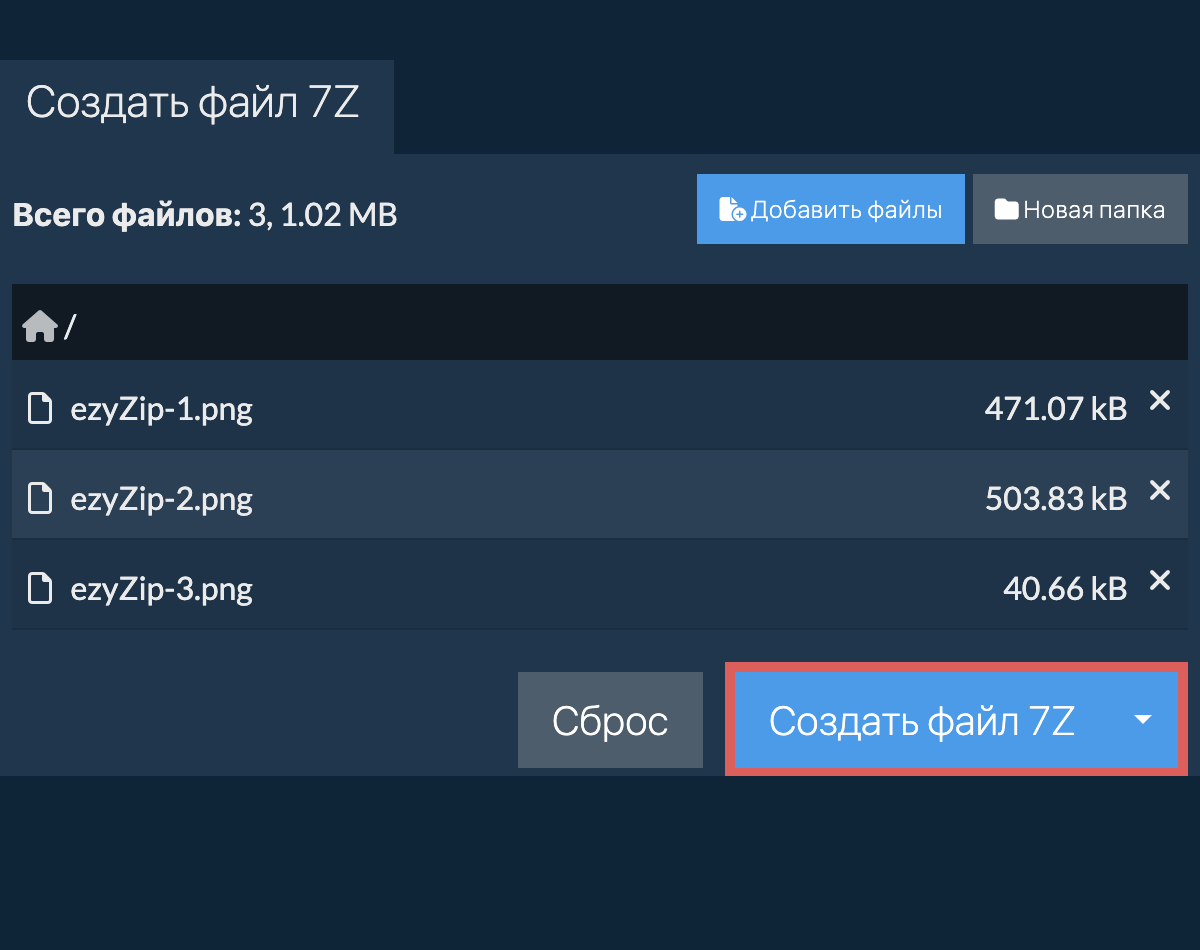
-
Нажмите "Сохранить файл 7Z", чтобы сохранить архив в выбранной папке назначения.
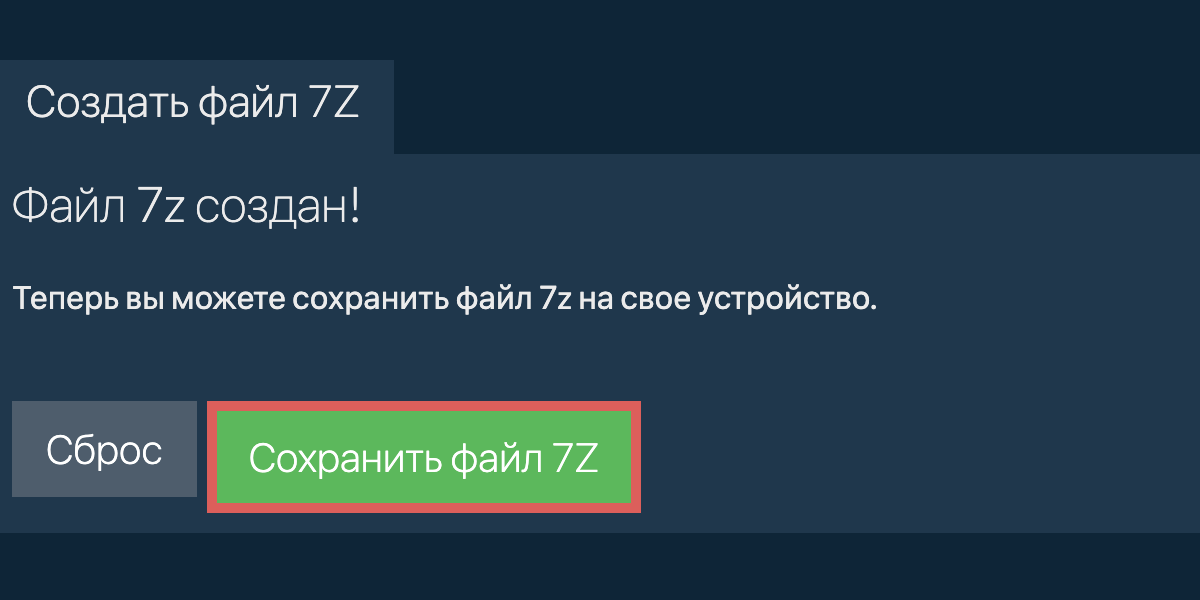
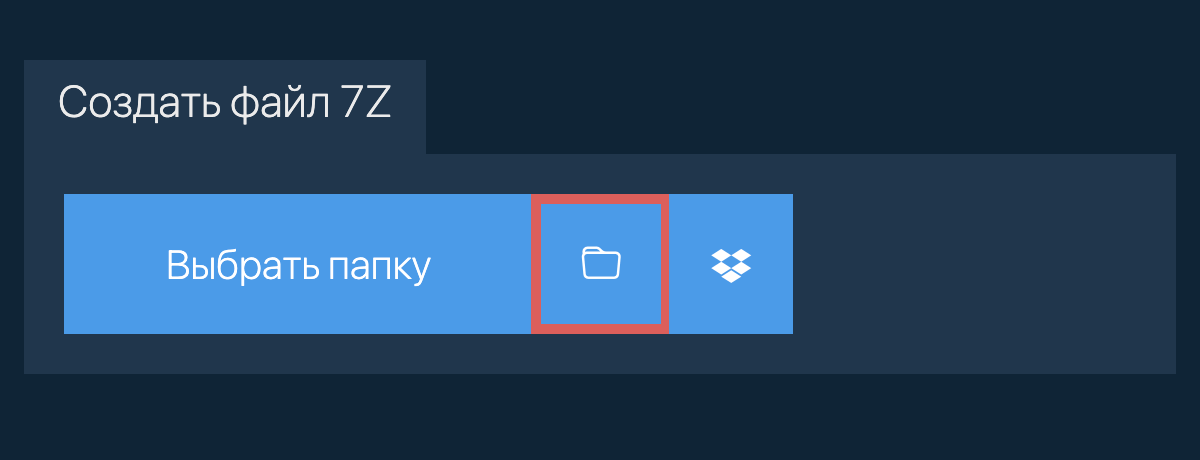
-
Кликните на лого Dropbox () на кнопке выбора файла.

-
Появится окно выбора файла в Dropbox. При первом запуске будет необходимо подтвердить доступ к ezyZip.
-
Как только вы выберете файл(ы) - они появятся в списке. Следуйте инструкциям инструкции выше для сжатия файлов.
-
Чтобы сохранить получившийся 7Z файл в Dropbox, кликните на "Dropbox" выбрав данный пункт из появляющегося под кнопкой "Сохранить 7Z файл" кнопкой. В первый раз потребуется авторизация действия.
Файл будет сохранен в папке /Apps/ezyZip.
Убедитесь, что вы используете последнюю версию одного из популярных браузеров или их вариации (например, Chrome, Firefox, Safari, Opera).
Файл 7Z — это сжатый формат архива, разработанный Игорем Павловым и в первую очередь связанный с программным обеспечением 7-Zip. Этот формат использует различные алгоритмы сжатия, наиболее распространенным из которых является LZMA, для достижения высоких коэффициентов сжатия. Файлы 7Z могут сжимать несколько файлов в один архив, что упрощает хранение и обмен большими объемами данных.
Формат 7Z является открытым и поддерживает такие расширенные функции, как мощное шифрование AES-256, возможность создания многотомных архивов и необязательные записи восстановления данных. Его гибкость и эффективность сделали его популярным выбором среди пользователей, ищущих мощное сжатие и высокую безопасность.
Вот быстрый обзор различий в функциях, чтобы помочь вам выбрать правильный инструмент.
| Функция | ezyZip | Другие онлайн-инструменты |
|---|---|---|
| Установка ПО | ПО не требуется | ПО не требуется |
| Место обработки | Локальная обработка в браузере | Загрузка на серверы |
| Конфиденциальность и безопасность | Файлы остаются на вашем устройстве | Файлы загружаются на сторонние серверы |
| Скорость обработки | Мгновенно (без загрузки) | Зависит от скорости интернета |
| Требуется регистрация | Никогда не требуется | Часто требуется для больших файлов |
| Работает офлайн | Да (после загрузки страницы) | Нет |
| Поддерживаемые форматы | Более 40 форматов | Обычно 5-10 форматов |
| Стоимость | Полностью бесплатно | Фримиум (платные функции) |
| Основан | С 2009 года (15+ лет) | Новее, приходят и уходят |